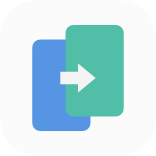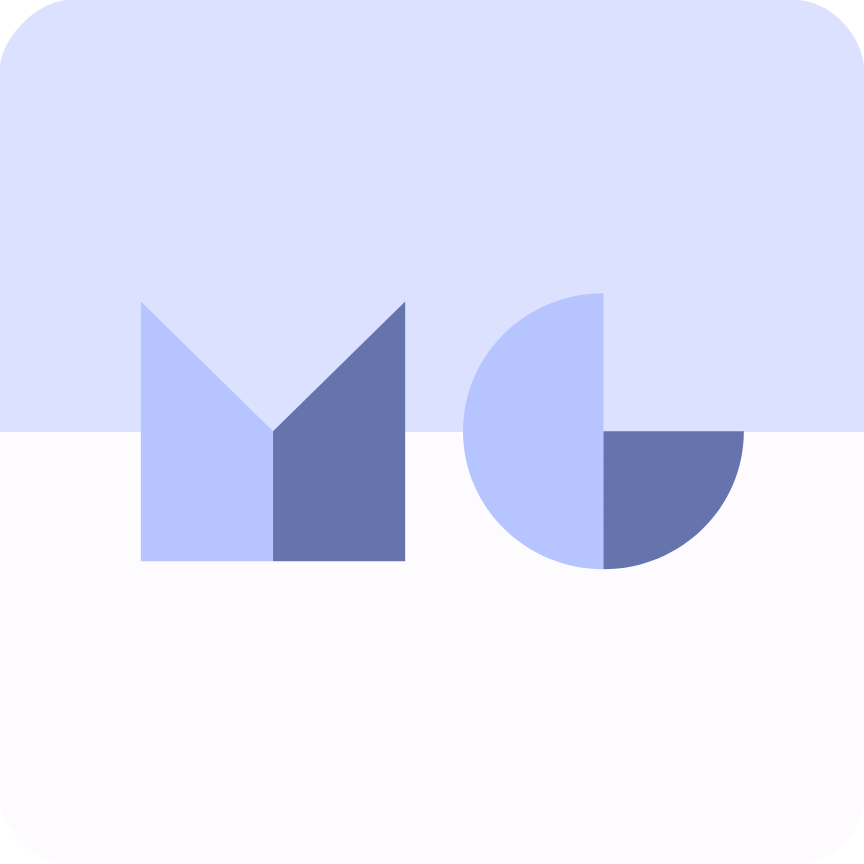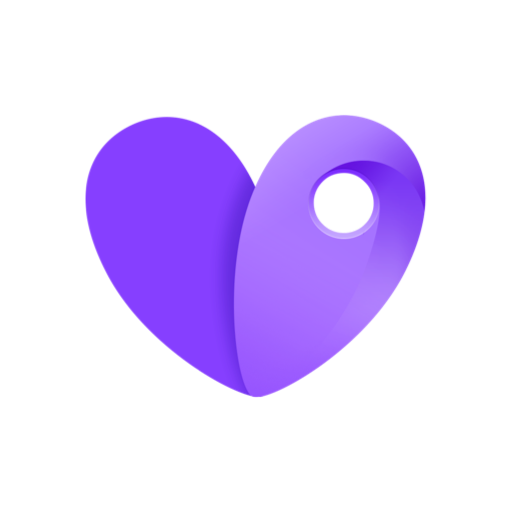轻松解决!电脑网页无法打开的实用妙招
在这个数字化时代,电脑已经成为我们日常生活中不可或缺的一部分,无论是工作、学习还是娱乐,都离不开它的帮助。然而,当你正准备大干一场,或是沉浸在网络世界的精彩之中时,突然发现电脑网页打不开,这无疑会让人倍感焦急和困惑。别担心,本文将为你提供一系列实用且高效的解决方法,让你的网页重新焕发生机,让你的网络之旅畅通无阻。
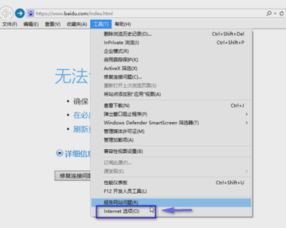
首先,当电脑网页打不开时,我们要保持冷静,分析可能的原因。网页无法访问,可能是由多种因素导致的,包括但不限于网络连接问题、浏览器设置不当、网页服务器故障、恶意软件干扰等。只有找准了问题的症结,才能对症下药,快速解决问题。
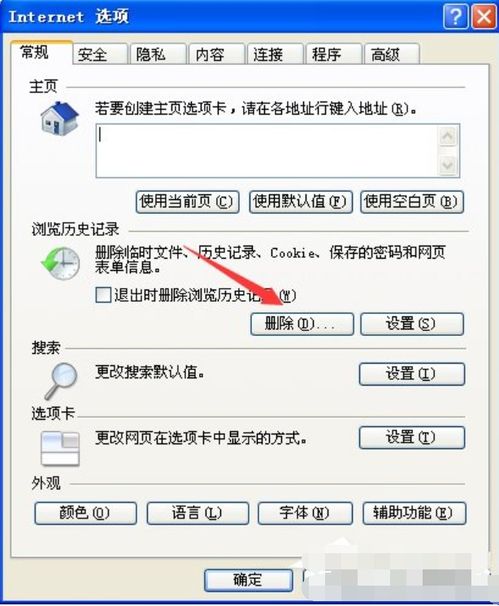
一、检查网络连接
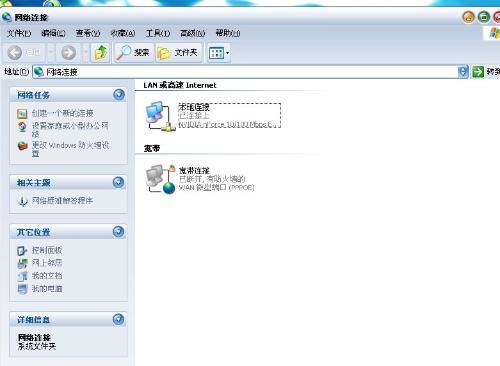
网络连接是访问网页的基础。因此,当网页打不开时,我们首先要检查的就是网络连接是否正常。可以通过以下几种方式来检查:
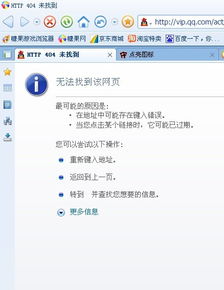
1. 查看网络图标:电脑右下角的网络图标通常会显示当前的网络连接状态。如果图标显示红色叉号或感叹号,那么很可能表示网络连接存在问题。
2. 尝试其他设备:将手机、平板等其他设备连接到同一网络,尝试访问网页,看看是否能正常打开。如果其他设备能正常访问,那么问题可能出在电脑上。
3. 重启路由器:有时候,路由器可能会因为长时间运行而出现故障。此时,可以尝试重启路由器,看看是否能解决问题。
4. 检查网络线缆:如果使用的是有线网络连接,那么请检查网络线缆是否插好,是否有损坏。
二、浏览器设置与修复
浏览器是我们访问网页的工具,它的设置和状态也会直接影响到网页的访问。以下是一些检查和修复浏览器的方法:
1. 清理浏览器缓存:浏览器缓存中的过期或损坏的文件可能会导致网页无法正常加载。因此,定期清理浏览器缓存是一个好习惯。在浏览器的设置或选项中,通常可以找到清理缓存的选项。
2. 禁用插件与扩展:有些插件或扩展可能会与网页产生冲突,导致网页无法访问。可以尝试禁用一些不必要的插件或扩展,看看问题是否得到解决。
3. 重置浏览器设置:如果浏览器设置被更改得面目全非,可能会导致一系列问题。此时,可以尝试重置浏览器设置到默认值,看看是否能解决问题。
4. 更新或更换浏览器:有时候,浏览器本身的bug或兼容性问题可能会导致网页无法访问。此时,可以尝试更新浏览器到最新版本,或者更换一个更稳定的浏览器。
三、排查网页服务器问题
除了网络连接和浏览器设置外,网页服务器的问题也可能导致网页无法访问。以下是一些排查网页服务器问题的方法:
1. 检查网页URL:确保你输入的网页URL是正确的,没有拼写错误或多余的字符。
2. 访问其他网页:尝试访问其他网页,看看是否能正常打开。如果其他网页也无法访问,那么问题可能出在网络连接或浏览器上;如果只有特定网页无法访问,那么问题可能出在网页服务器上。
3. 查看网页状态码:在浏览器中打开开发者工具(通常可以通过按F12键打开),查看网络请求的状态码。如果状态码是404、500等,那么表示网页服务器存在问题。
四、防范恶意软件干扰
恶意软件,如病毒、木马等,也可能会干扰网页的正常访问。以下是一些防范恶意软件干扰的方法:
1. 安装杀毒软件:杀毒软件可以实时监测和清除电脑中的恶意软件。确保你的杀毒软件是最新版本,并定期进行全盘扫描。
2. 避免下载不明文件:不要随意下载和安装来自不明来源的文件和程序,以免引入恶意软件。
3. 定期更新系统和软件:系统和软件的更新通常包含了对已知漏洞的修复,因此定期更新系统和软件可以降低被恶意软件攻击的风险。
五、其他可能的解决方法
除了以上几种常见的方法外,还有一些其他可能的解决方法,可以尝试一下:
1. 重启电脑:有时候,简单的重启电脑就能解决一系列问题。这可能是因为重启电脑可以清除内存中的临时数据,恢复系统的正常运行。
2. 检查DNS设置:DNS是域名系统,它负责将域名解析为IP地址。如果DNS设置不正确,那么可能会导致网页无法访问。可以尝试将DNS设置为自动获取,或者手动设置为公共DNS服务器(如8.8.8.8或114.114.114.114)。
3. 检查代理设置:如果电脑设置了代理服务器,那么可能会影响到网页的正常访问。可以尝试关闭代理设置,看看是否能解决问题。
4. 检查防火墙设置:防火墙可以保护电脑免受外部攻击,但有时候也会误拦截正常的网络请求。可以检查防火墙的设置,确保它不会阻止你访问网页。
总之,当电脑网页打不开时,我们不必过于焦虑。通过逐一排查网络连接、浏览器设置、网页服务器问题以及恶意软件干扰等方面,我们很可能能够找到问题的根源,并采取相应的解决措施。希望本文提供的这些实用方法能够帮助你快速解决网页打不开的问题,让你的网络之旅更加顺畅愉快。
- 上一篇: 揭秘“神气十足”的真正含义
- 下一篇: 西岭雪山滑雪该怎么玩?
新锐游戏抢先玩
游戏攻略帮助你
更多+-
03/04
-
03/04
-
03/04
-
03/04
-
03/04